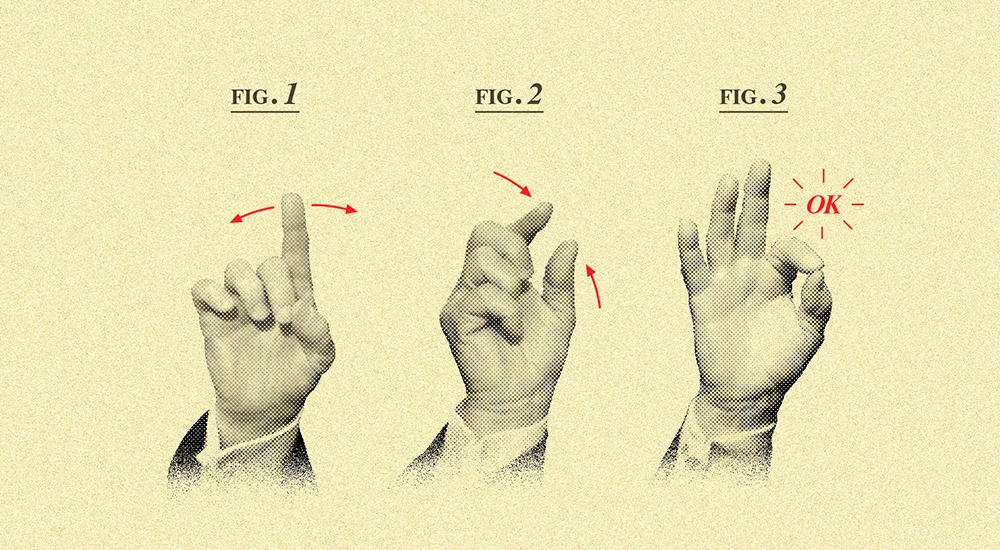
Что изменилось?
Как рассчитать?
Организации и ИП, работники которых получают зарплату более 12 130 руб., используют 15% для начисления страховых взносов на сумму выше уровня МРОТ по каждому работнику. Чтобы начислить взносы, зарплату придется разделить на две части, а взносы считать с базы за каждый месяц, а не нарастающим итогом.
На ту часть, которая не превышает или равна МРОТ, необходимо начислить взносы на пенсионное страхование в размере 22% на медицинское — 5,1%, на социальное — 2,9%. На вторую часть, которая превысила МРОТ, нужно начислить взносы в ПФР в размере 10% и медицинские взносы — 5%. Когда общая сумма выплат в пользу конкретного физлица с начала года превысит предельную базу по взносам, то с превышения начисляйте пенсионные взносы по тарифу 10% независимо от МРОТ. В базу для расчета взносов по главе 34 НК РФ включают выплаты в пользу физлиц нарастающим итогом с начала отчетного периода.
Заполнение формы 910.00 «Упрощённая декларация для субъектов малого бизнеса» по нулям
Как заполнять?
- титульный лист;
- раздел 1;
- приложение 1 к разделу 1;
- приложение 2 к разделу 1;
- раздел 3.
Этот момент указан в п. 2.1 и 2.2 Порядка заполнения, который был утвержден приказом ФНС от 18.09.2019 № ММВ-7-11/470.
Титульный лист налогоплательщик заполняет также, как и ранее. Заполнение приложений раздела 1 отчета РСВ происходит отдельно для выплат в пределах МРОТ и выплат, которые превышают 12 130 руб. В строке 001 для выплат в размере МРОТ нужно указать код тарифа «01», а для выплат, превышающих МРОТ, — код «20».
При заполнении 3 раздела в каждом месяце добавляем по две записи:
- по коду «НР» — для выплат до МРОТ;
- по коду «МС» («ВПМС» или «ВЖМС«)— к сумме, превышающей МРОТ.
А остальные приложения и разделы отчета заполняются в обычном порядке.
В подразделах 1.1, 1.2 раздела 1 и приложения 2 к разделу 1 по коду тарифа 01 указываются необлагаемые суммы вместе с выплатами в пределах 12 130 руб. В подразделы с кодом тарифа 20 выписываются только выплаты, превышающие МРОТ, при этом в строках по необлагаемым суммам ставится 0.
Проверим себя
Чтобы проверить верно ли заполнен расчет, рекомендуем использовать новые внутренние соотношения, уточненные ФНС:
- 1.193 — отсутствует приложение 1 раздела 1 СВ со значением 01 в поле 001 при наличии приложения 1 раздела 1 СВ со значением 20 в поле 001;
- 1.194 — отсутствует подраздел 3.2.1 раздела 3 СВ по ФЛ со значением в поле 130 = НР при наличии подраздела 3.2.1 раздела 3 СВ по данному ФЛ со значением в поле 130 = МС;
- 1.195 — отсутствует подраздел 3.2.1 раздела 3 СВ по ФЛ со значением в поле 130 = ВЖНР при наличии подраздела 3.2.1 раздела 3 СВ по данному ФЛ со значением в поле 130 = ВЖМС;
- 1.196 — отсутствует подраздел 3.2.1 раздела 3 СВ по ФЛ со значением в поле 130 = ВПНР при наличии подраздела 3.2.1 раздела 3 СВ по данному ФЛ со значением в поле 130 = ВПМС;
- 1.197 — строка 150 по каждому значению поля 120 подраздела 3.2.1 раздела 3 СВ со значением в поле 130 = НР
- 1.198 — строка 150 по каждому значению поля 120 подраздела 3.2.1 раздела 3 СВ со значением в поле 130 = ВЖНР
- 1.199 — строка 150 по каждому значению поля 120 подраздела 3.2.1 раздела 3 СВ со значением в поле 130 = ВПНР
Порядок заполнения приложения 1 раздел 1 определяет соотношение 1.193 при применении страхователем пониженного тарифа. Последовательность внесения начислений будет следующей:
COVID 19 — Грант для малого бизнеса США $10,000 (EIDL) | Гос. выплаты в США | БИЗНЕС АМЕРИКА
- в первом приложение 1 в строке «Код тарифа плательщика» должен быть проставлен код 01. Суммы начислений по заработной плате должны находиться в пределах МРОТ;
- во втором приложении 1 проставляется код 20 и вносятся начисления, превышающие размер МРОТ.
Наиболее важными для налогоплательщиков считаются соотношения группы 1.197-1.199. Кроме того, в список внесены коды для категории физических лиц. Например, МС — физические лица, у которых сверх МРОТ применяются льготные начисления. При наличии такого кода в поле 130 в подразделе 3.2.1 раздела 3 обязательно проставляется код НР.
На примере контрольного соотношения 1.197 проверка начисленных сумм в РСВ будет проводиться следующим образом:
- если в подразделе 3.2.1 присутствует код МС, то база начисления взносов должна быть равна МРОТ. Если налогооблагаемая база меньше 12130 руб., то код МС применять нельзя;
- если база ниже МРОТ и при этом присутствуют начисления по пониженным ставкам, то в таком случае придется корректировать расчет.
Источник: www.klerk.ru
Как сформировать отчет о закупках у СМП и СОНКО в личном кабинете ЕИС: пошаговая инструкция
Отчет о закупках у субъектов малого предпринимательства и социально ориентированных некоммерческих организаций — это сводные данные за год о госзаказах у таких субъектов, формируемые заказчиком в ЕИС. Рассказываем, как сформировать отчетность о закупках у СМП и СОНКО в личном кабинете ЕИС.
| Скачать образец заполнения отчета о закупках у СМП и СОНКО из КонсультантПлюс |
Заходим в отчеты заказчика
В личном кабинете заказчика предусмотрен функционал по формированию отчетности. В меню командных действий личного кабинета пользователь может увидеть соответствующую группу — «Отчеты». В блоке можно составлять как отчетность заказчиков, так и отчетность организаций (функция доступна только тем организациям, для которых установлено право по составлению отчетности в ЕИС).

Для того чтобы начать работу с отчетностью, необходимо выбрать «Отчеты организации», после чего откроется страница для выбора необходимого регистра.

Готовое решение: как составить и разместить отчет об объеме закупок у СМП и СОНКО
Все заказчики обязаны отчитаться об объеме закупок у СМП и СОНКО. Они должны это делать до 1 апреля следующего года.
Оформить отчет лучше сразу в электронном виде через личный кабинет в ЕИС. Это сэкономит время, поскольку часть информации будет внесена автоматически.
В отчет нужно внести достоверные сведения. Так, если вы неправильно определите объем оплат по контрактам или неверно внесете их реестровые номера, то вас оштрафуют.
Датой составления отчета будет дата его размещения в ЕИС. Поэтому, даже если вы составите отчет, но разместите его с опозданием, вас могут оштрафовать на 15 тыс. руб. Если же вы вовсе не разместите отчет, штраф составит 50 тыс. руб.
Формируем отчет
Подробнее расскажем, как по шагам сформировать отчетности об объеме закупок у СМП и СОНКО в личном кабинете заказчика в ЕИС. Пользователь выбирает действие «Формирование информации об отчете заказчика», затем определяет тип отчетности в соответствующем поле и выбирает выписки об объемах закупок у СМП и СОНКО. Теперь необходимо сформировать сведения о заказах у субъектов малого предпринимательства и социально ориентированных некоммерческих организаций, заполнив вкладки с общей информацией, данными о заключенных контрактах и объемах закупок.

Во вкладке «Общая информация» заполняются все необходимые сведения, а также выбирается отчетный год и прикрепляется сам документ.
После внесения всех данных пользователь нажимает «Далее» и переходит на вкладку «Информация о заключенных контрактах».

Здесь нужно выбрать надлежащие контракты из реестра в каждом разделе. Для этого нажимаем значок поиска и в поисковой форме вводим реквизиты искомого документа. При этом в каждом разделе в поисковой форме устанавливаются статусы поставщика, которые недоступны для редактирования.

После того как пользователь нашел и выбрал надлежащие соглашения, они отобразятся в разделе в виде специальных гиперссылок. Каждый контракт обозначается своим реестровым номером. Для того чтобы просмотреть сведения о контракте в его карточке, нужно перейти по соответствующей гиперссылке. При необходимости контракты можно удалить из раздела, нажав на значок удаления.

Пользователь также может автоматически заполнить сведения раздела из реестра контрактов. Для этого нужно выбрать команду «Заполнить на основании данных из реестра контрактов» и подтвердить свои действия во всплывающем уведомлении.

При автоматическом заполнении в разделе указываются сведения о реестровых записях, номерах, датах заключения, ценах соглашений и о наименовании поставщиков. При этом в случае автозаполнения информация всегда будет актуальной, так как доступна функция обновления в соответствии с текущими данными из перечня. При изменении отчетного периода в документ подтянется обновленная информация.
После формирования сведений во второй вкладке пользователь нажимает «Далее» и переходит на вкладку «Информация об объеме закупок».


В данном разделе также доступна функция автозаполнения. Необходимо выбрать команду «Заполнить на основании выбранных номеров реестровых записей из реестра контрактов и сведений о размещенных закупках» и подтвердить действие в открывшемся уведомлении.

Все сведения будут автоматически заполняться и обновляться в соответствии с актуальными реестровыми данными.
После заполнения всех разделов необходимо сохранить проект отчета о закупках у СМП и СОНКО и проверить его на нарушения.

Публикуем отчет об объемах закупок у СМП и СОНКО
Для того чтобы опубликовать документ, необходимо выбрать действие «Разместить».

Далее откроется сообщение системы о подтверждении размещения. При согласовании пользователем будет доступна печатная форма отчетности. Необходимо подтвердить согласие заказчика на подписание сведений и прикрепленных регистров, после чего нажать «Подписать и разместить».
После того как документация о закупках у СМП и СОНКО будет опубликована, ее можно будет просмотреть в перечне отчетов организации-заказчика.
Как устранить ошибки при публикации, узнайте в статье «Как устранить ошибки при публикации в ЕИС отчета по СМП».
Примеры из ЕИС
Ознакомьтесь с примерами отчетов для казенных, бюджетных и государственных учреждений.
Источник: goscontract.info
Инструкция по составлению отчета по закупкам у СМП по 44-ФЗ


Заказчики по 44-ФЗ должны не только закупать у субъектов малого бизнеса и некоммерческих организаций определенную долю товаров и услуг. Им также вменяется в обязанность каждый год составлять об этом специальный отчет и размещать его в ЕИС.
Форма отчета приведена в постановлении Правительства от 17 марта 2015 г. № 238.
Отчет заполняется и подается через ЕИС. Нужно войти в личный кабинет и заполнить все его разделы, а также прикрепить бумажную форму отчета — без этого система не даст его разместить. Кроме того, отсканированный бумажный отчет послужит страховкой от потери данных при всевозможных сбоях в информационной системе.
Структура отчета
Отчет состоит из трех разделов:
Регистрация в ЕРУЗ ЕИС
С 1 января 2020 года для участия в торгах по 44-ФЗ, 223-ФЗ и 615-ПП обязательна регистрация в реестре ЕРУЗ (Единый реестр участников закупок) на портале ЕИС (Единая информационная система) в сфере закупок zakupki.gov.ru.
